Outlook 365: Peru kalenteritapahtuma ilman peruuttamisilmoitusta osallistujille
Kuinka peruuttaa kokous Microsoft Outlook 365:ssä lähettämättä peruuttamisilmoitusta kaikille osallistujille.
Jos osallistut usein työhön liittyviin videokokouksiin, laadukkaan web-kameran hankinta on pakollinen. Jos olet Windows 10 -käyttäjä, Microsoft LifeCamin hankkiminen on itse asiassa hyvä idea. Nämä laitteet ovat edullisia ja yhteensopivia uusimpien Windows 10 -käyttöjärjestelmän versioiden kanssa. Mutta joskus ne eivät ehkä toimi suunnitellulla tavalla.
Ääniongelmat ovat joitain yleisimmistä LifeCam-ongelmista, joista käyttäjät valittivat. Ne sisältävät surinaa, kaikua, huminaa, outoja staattisia ääniä tai erilaisia ääniä, joita ei pitäisi olla. Sukellaan siis suoraan sisään ja tutkitaan, kuinka voit tehdä verkkokamerasi vianmäärityksen.
Väärän mikrofonin tai kaiutinasetusten käyttäminen voi vaikuttaa negatiivisesti LifeCamin äänentoistoon. Siirry videopuhelun aikana LifeCam Dashboardiin , valitse Asetukset ja napsauta sitten Ääni-/videoasetukset . Säädä mikrofonin, kaiuttimien ja LifeCam-asetuksia ja tarkista tulokset.
Siirry lisäksi Ohjauspaneeliin , valitse Laitteisto ja äänet ja napsauta Ääni . Napsauta Tallennus- välilehteä, valitse mikrofonisi ja napsauta Ominaisuudet- painiketta. Napsauta sitten Lisäasetukset- välilehteä ja valitse korkein äänenlaatuasetus (48000Hz).
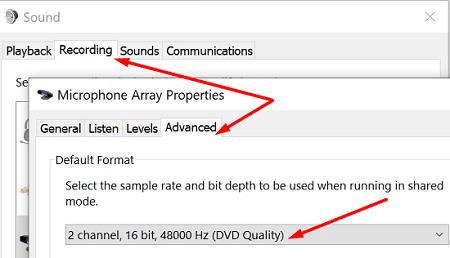
Muut käyttäjät vahvistivat he ratkaisseet LifeCam audio glitches vaihtamalla Kaiuttimet mistä Oletus Toistolaite (käytä Listen välilehti).
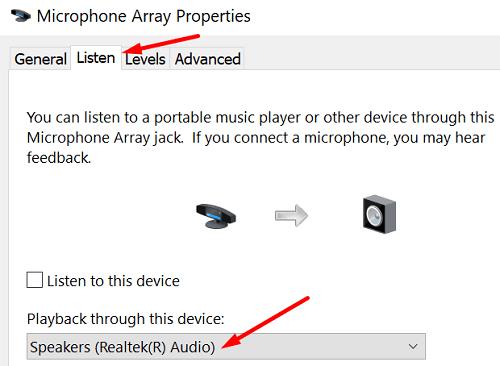
Varmista, että käytät vain yhtä mikrofonia, ja siirrä ulkoiset kaiuttimet hieman kauemmaksi mikrofonista ja kamerasta, jos se on mahdollista. Lisäksi, jos et käytä kuulokkeita, varmista, että kuulokkeen asetusta ei ole valittu.
Sammuta kaikki laitteet, jotka saattavat häiritä kameraa, mukaan lukien televisio, loisteputket, muut näytöt ja niin edelleen. Jos käytät kannettavaa tietokonetta, irrota virtajohto ja tarkista, huomaatko parannuksia.
Kokeile suorittaa laitteiston vianmääritys ja tarkista tulokset. Käynnistä komentokehote järjestelmänvalvojan oikeuksilla ja suorita komento msdt.exe -id DeviceDiagnostic . Napsauta sitten Laitteiston ja laitteiden vianmääritystä ja käynnistä työkalu. Käynnistä tietokone uudelleen ja tarkista kamerasi.
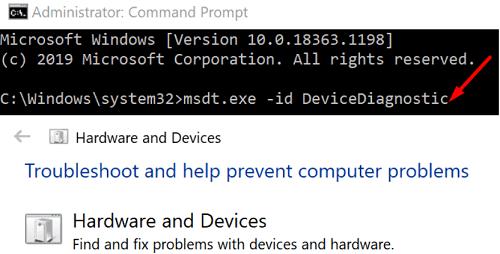
Varmista, että käytät viimeisintä kamerallesi saatavilla olevaa ohjainversiota. Käynnistä Laitehallinta , napsauta Kamerat , kaksoisnapsauta LifeCam-verkkokameraasi ja valitse Päivitä ohjain .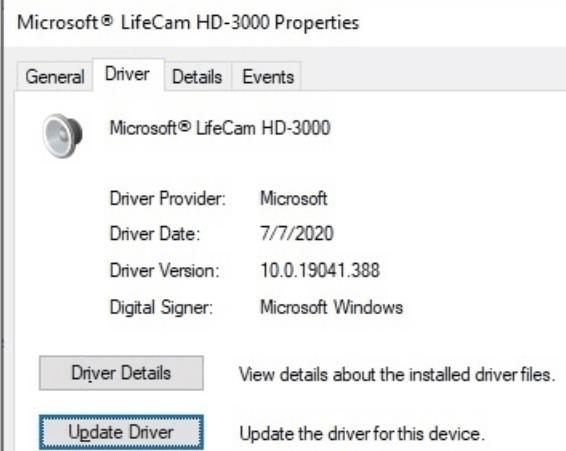
Jos ongelma jatkuu, poista ohjaimen asennus ja käynnistä tietokone uudelleen asentaaksesi uusimman ohjainversion automaattisesti uudelleen. Tarkista tulokset, ja jos ongelma jatkuu, on ehkä aika vaihtaa vanha kunnon LifeCam-verkkokamerasi.
Valitettavasti LifeCam-ääniongelmat ovat melko yleisiä. Hyvä uutinen on kuitenkin se, että voit korjata ongelman nopeasti säätämällä mikrofonin asetuksia. Siirrä lisäksi muut elektroniset laitteet pois verkkokamerasta ja päivitä ajurit. Napsauta alla olevia kommentteja ja kerro meille, onnistuitko korjaamaan tämän ongelman.
Kuinka peruuttaa kokous Microsoft Outlook 365:ssä lähettämättä peruuttamisilmoitusta kaikille osallistujille.
Näytämme, kuinka voit asettaa poissaoloviestin Microsoft Outlookissa tai Outlook Web Accessissa.
Julkaisussa näytämme, kuinka voit tarkistaa, kuka hyväksyi kokouskutsun Microsoft Outlook 365:ssä, 2016:ssa, 2013:ssa ja 2010:ssä.
Tämä vianmääritysopas auttaa sinua yleisessä Microsoft Outlook 365:n ongelmassa, jossa ohjelma kaatuu käynnistyksen aikana.
Haluatko oppia Microsoft Windows etäavustustyökalusta? Lue eteenpäin saadaksesi tietää, kuinka lähettää etäavustuksen kutsun ja hyväksyä yksi.
Opi kuinka peruuttaa Windows 11 24H2 -päivitys, jos olet kohdannut ongelmia tämän Microsoftin käyttöjärjestelmän version kanssa.
Näytämme sinulle tempun, jonka avulla voit helposti viedä kaikki Microsoft Outlook 365 -yhteystietosi vCard-tiedostoihin.
Tummatila otettiin käyttöön Microsoftilla vuonna 2016. Office-sovelluksen uusin versio tarjoaa sinulle mahdollisuuden valita kahdesta käytettävissä olevasta tummatyylistä.
On tavallista, että Roskapostivaihtoehto on harmaana Microsoft Outlookissa. Tämä artikkeli näyttää, kuinka käsitellä tätä ongelmaa.
Tutustu Windows 11 Home ja Pro -versioiden eroihin tiiviisti tässä artikkelissa ja valitse oikea Windows 11 -versio.
Microsoft Support pyysi jakamaan virhelokin Outlook-sovelluksesta, mutta et tiedä miten? Löydä täältä Outlookin globaali lokitus ja kehittynyttä lokitusta koskevat vaiheet.
Ratkaise Cant Create File -virhe, joka ilmenee Microsoft Outlookissa, kun yrität avata liitteen.
Perheturvasovellus ei toimi Windows 10:ssä? Sovellus ei lataudu laitteellesi? Älä huoli! Tämä viesti kattaa joukon ratkaisuja, joiden avulla voit saada Family Safety -sovelluksen uudelleen käyttöön nopeasti.
Opi, kuinka voit säilyttää Microsoft Teamsin tilasi aktiivisena ja näkyvissä asiakkaille ja kollegoille, vaikka et olisikaan varsinaisesti paikalla.
Oletko koskaan keskellä jotain Windows 10 -tietokoneellasi ja sinua keskeytetään ja sinun täytyy kirjautua ulos tai sammuttaa tietokoneesi? Haluaisitko olemassa keinon
Näin saat kaiken irti Microsoft Rewardsista Windowsissa, Xboxissa, Mobilessa, ostoksilla ja monessa muussa.
Suojaa Microsoft-salasanasi vaihtamalla sitä ajoittain. Unohditko Microsoft-tilisi salasanan? Ei hätää, tässä on mitä sinun tulee tehdä.
Oletko koskaan halunnut mahdollisuuden nimetä tiedostoja kerralla uudelleen kerralla Windows 10:ssä? PowerToys tukee PowerRenamea, joka on toinen hämmästyttävä apuohjelma, jonka tarjoaa
Jos käytät jo PowerToysia, saatat jo tietää kaikista hyödyllisistä apuohjelmista, jotka helpottavat elämääsi, mukaan lukien Keyboard Manager.
Microsoft tukee tällä hetkellä Estä latausta vain SharePointissa ja OneDrive for Businessissa ja vain Office-tiedostoille.
Apple on esitellyt iOS 26:n – merkittävän päivityksen, joka sisältää upouuden himmeän lasin muotoilun, älykkäämpiä kokemuksia ja parannuksia tuttuihin sovelluksiin.
Opiskelijat tarvitsevat tietyn tyyppisen kannettavan tietokoneen opintojaan varten. Sen tulisi olla paitsi riittävän tehokas suoriutuakseen hyvin valitsemassaan pääaineessa, myös riittävän kompakti ja kevyt kannettavaksi koko päivän.
Tässä artikkelissa opastamme sinua, kuinka saat kiintolevyn takaisin käyttöösi, jos se vikaantuu. Seurataanpa matkaa!
Ensi silmäyksellä AirPodit näyttävät aivan muilta aidosti langattomilta nappikuulokkeilta. Mutta kaikki muuttui, kun löydettiin muutamia vähän tunnettuja ominaisuuksia.
Tulostimen lisääminen Windows 10:een on yksinkertaista, vaikka langallisten laitteiden prosessi on erilainen kuin langattomien laitteiden.
Kuten tiedät, RAM-muisti on erittäin tärkeä laitteisto-osa tietokoneessa. Se toimii muistina tiedon käsittelyssä ja on tekijä, joka määrää kannettavan tietokoneen tai PC:n nopeuden. Alla olevassa artikkelissa WebTech360 esittelee sinulle joitakin tapoja tarkistaa RAM-virheitä Windows-ohjelmistolla.
Pidä laitteesi hyvässä kunnossa. Tässä on joitakin hyödyllisiä vinkkejä 3D-tulostimesi huoltamiseen.
Jos Powerbeats Pro ei lataudu, käytä muuta virtalähdettä ja puhdista kuulokkeesi. Jätä kotelo auki lataamisen ajaksi.
Ostitko juuri SSD:n ja toivot sitä parantamaan tietokoneesi sisäistä tallennustilaa, mutta et tiedä, kuinka asentaa SSD? Lue tämä artikkeli nyt!
Etsitkö NAS:ia kotiisi tai toimistoon? Katso tämä lista parhaista NAS-tallennuslaitteista.






















